

Escrito por Nathan E. Malpass, Última actualización: 17 de noviembre de 2021
Compré más almacenamiento de iCloud pero no aparece. ¿Cómo puedo solucionar esto? Esta guía lo ayudará a solucionar el problema o solucionarlo de manera fácil y rápida.
iCloud proporcionó 5 GB de almacenamiento gratuito para todos, si no lo sabe cómo administrar su almacenamiento, probablemente necesite más espacio, tendrá que obtener un plan premium. El almacenamiento premium de iCloud cuesta mucho.
Los precios pueden variar según la región. Pero en los EE. UU., 50 GB de almacenamiento tienen un valor de $ 0.99 mensuales. Hay posibles razones para este problema. Y lo ayudaremos a recuperar más espacio de almacenamiento de su plan premium de iCloud.
Parte 1. Compré más almacenamiento de iCloud pero no aparece: principales causas del problemaParte 2. Cómo solucionar el problema Compré más almacenamiento de iCloud pero no apareceParte 3. La mejor solución de respaldo y almacenamiento que puede obtenerParte 4. Resumen
Entonces, ¿cuáles son las principales razones de este error? Normalmente, este error ocurre si la cuenta de Apple o iCloud La página de la cuenta no se ha actualizado. Por lo tanto, si no tiene una conexión a Internet, asegúrese de tener una primero. Luego, simplemente actualice la página en su teléfono o computadora.
Pero, si aún sucede después de ese proceso, simplemente puede hacer otras cosas para solucionar el problema. Compré más almacenamiento de iCloud pero no aparece. Hay medidas sencillas que puede tomar para solucionarlo. Échales un vistazo en la siguiente sección.
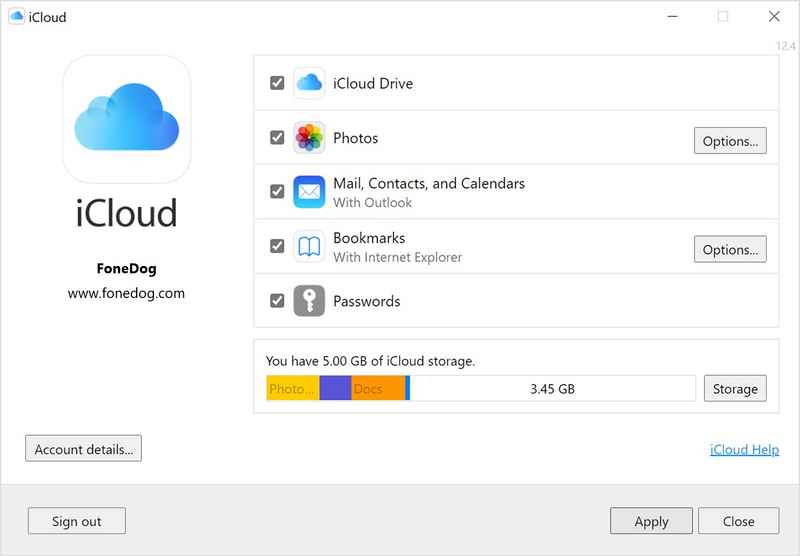
A continuación se muestran las principales formas en que puede solucionar el problema Compré más almacenamiento de iCloud pero no aparece:
La primera solución es cerrar la sesión de su cuenta de iCloud real primero. Luego, inicie sesión inmediatamente después. A continuación, le indicamos cómo hacerlo con su dispositivo iPhone:
Puede intentar restablecer la configuración de su red. He aquí cómo hacer eso en iPhone:
Por lo tanto, es posible que desee reiniciar su dispositivo para solucionar el problema. Compré más almacenamiento de iCloud pero no aparece. Si tiene un iPhone o un iPad, simplemente puede apagarlo. Luego, espere unos minutos. Después de eso, puede volver a abrirlo.
Puede haber errores de mantenimiento o del sistema con Apple e iCloud. Por lo tanto, es posible que desee verificarlo en su sitio web primero. Deberías comprobar Estado del sistema de Apple página. Si no hay ningún problema por su parte, puede ponerse en contacto con el equipo de soporte de Apple de inmediato.
Entonces, si tienes el problema Compré más almacenamiento de iCloud pero no aparece, puedes solucionarlo a tu manera. Para hacer eso, consiga FoneDog iOS Data Backup & Restore herramienta. Te da la posibilidad de hacer una copia de seguridad de todo tu iPad o iPhone. Por lo tanto, ya no tendrá que comprar almacenamiento en la nube.
Respaldo y restauración de datos de iOS Un clic para hacer una copia de seguridad de todo el dispositivo iOS en su computadora. Permitir una vista previa y restaurar cualquier elemento de la copia de seguridad a un dispositivo. Exporte lo que desee de la copia de seguridad a su computadora. Sin pérdida de datos en los dispositivos durante la restauración. Restaurar iPhone no sobrescribirá sus datos Descargar gratis Descargar gratis
Esta copia de seguridad se puede guardar en su computadora o incluso transferir a otros dispositivos. Diablos, puede transferirlo a otra plataforma de almacenamiento en la nube gratuita como Dropbox o google Drive. Entonces, aquí le mostramos cómo usar FoneDog iOS Data Backup & Restore para evitar el problema. Compré más almacenamiento de iCloud pero no aparece:
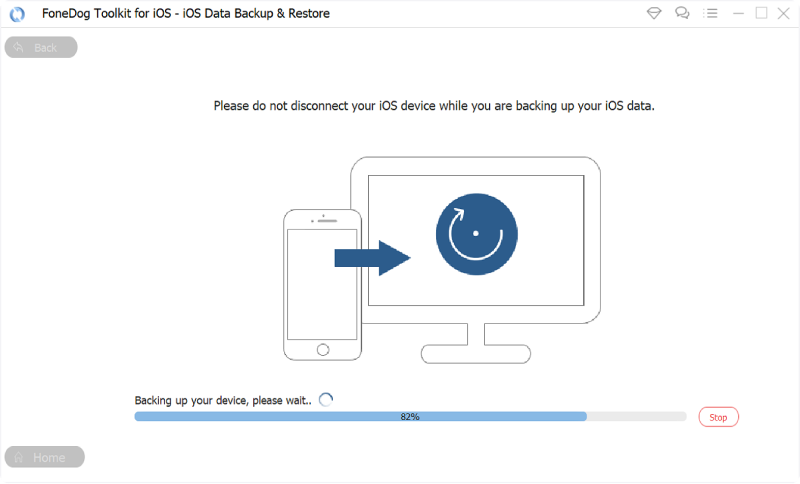

Este es un artículo sobre Compré más almacenamiento de iCloud pero no aparece. Por supuesto, dimos las razones básicas de este problema. Esto le ayudará a comprender el problema en cuestión. Luego, dimos cuatro posibles soluciones para solucionarlo.
Descargar gratisDescargar gratis
Pero la mejor solución está al final. Puedes usar FoneDog iOS Data Backup & Restore dejar de pagar por más almacenamiento en la nube. Esta herramienta le ayudará a realizar una copia de seguridad de todo su dispositivo iOS.
Las copias de seguridad también se pueden restaurar en otros dispositivos. Entonces, en este caso, puede hacer una copia de seguridad de su dispositivo en una computadora. ¡Ya no tiene que pagar tarifas mensuales de almacenamiento en la nube!
La gente también LeerCómo hacer una copia de seguridad de iPhone a la computadoraFormas rápidas de restaurar la copia de seguridad en su nuevo iPhone
Comentario
Comentario
Respaldo y restauración de datos de iOS
Proteja la seguridad de los datos en su PC y recupere selectivamente los datos Ios de la copia de Seguridad.
descarga gratuita descarga gratuitaHistorias de personas
/
InteresanteOPACO
/
SIMPLEDificil
Gracias. Aquí tienes tu elección:
Excellent
Comentarios: 4.8 / 5 (Basado en: 96 El número de comentarios)